- ผู้เขียน Abigail Brown [email protected].
- Public 2023-12-17 07:03.
- แก้ไขล่าสุด 2025-01-24 12:26.
ต้องรู้
- เปิด File Explorer > ไปที่ เครือข่าย > เลือก arrow หรือดับเบิลคลิก เครือข่าย.
- คุณยังสามารถดูการแชร์โดยใช้พรอมต์คำสั่งโดยพิมพ์ net share > Enter
บทความนี้จะอธิบายวิธีค้นหาโฟลเดอร์ที่แชร์ใน Windows คำแนะนำใช้กับ Windows 10, Windows 8 และ Windows 7
วิธีค้นหาโฟลเดอร์ Windows ที่แชร์
ด้วย Microsoft Windows คุณสามารถแชร์โฟลเดอร์บนเครือข่ายเพื่อให้เดสก์ท็อปและแล็ปท็อปสามารถเข้าถึงไฟล์ในโฟลเดอร์เหล่านี้ได้โดยไม่ต้องเข้าถึงคอมพิวเตอร์ที่เก็บโฟลเดอร์เมื่อมีการแชร์โฟลเดอร์ของเอกสารหรือวิดีโอ ทุกคนที่มีสิทธิ์เข้าถึงจะสามารถเปิด แก้ไข บันทึก และลบไฟล์และโฟลเดอร์ได้หากการอนุญาตอนุญาต
วิธีที่ง่ายที่สุดในการค้นหารายการโฟลเดอร์ที่แชร์บนเครือข่ายคือการใช้ File Explorer (Windows 10) หรือ Windows Explorer (Windows 8 และ Windows 7)
-
เปิด Windows File Explorer ไปที่บานหน้าต่าง Folders และเลือก Network

Image -
เลือกคอมพิวเตอร์ที่มีโฟลเดอร์ที่ใช้ร่วมกันที่คุณต้องการเรียกดู ใน Windows เวอร์ชันเก่า ให้เปิด ทั้งเครือข่าย แล้วเลือก Microsoft Windows Network เพื่อดูการแชร์

Image -
หากมีการแชร์ ให้ดูโดยขยายมุมมองโดยเลือก arrow ในบานหน้าต่างด้านซ้ายหรือโดยการเลือกคอมพิวเตอร์และดูการแชร์ในบานหน้าต่างด้านขวาหากไม่มีอะไรปรากฏขึ้น แสดงว่าไม่มีการแชร์ โฟลเดอร์ที่ปรากฏในหน้าต่างนี้เชื่อมโยงกับโฟลเดอร์ที่ใช้ร่วมกัน

Image
เนื้อหาของโฟลเดอร์จะเหมือนกับในคอมพิวเตอร์ที่ใช้ร่วมกัน อย่างไรก็ตาม เส้นทางของโฟลเดอร์อาจแตกต่างกันหากบุคคลที่แชร์ข้อมูลเลือกชื่อที่แชร์ที่ไม่ซ้ำกัน ตัวอย่างเช่น เส้นทาง MYPC\Files\ ที่มีแบ็กสแลชคู่ชี้ไปที่โฟลเดอร์บนคอมพิวเตอร์ MYPC แต่พาธโฟลเดอร์จริงบนคอมพิวเตอร์เครื่องนั้นคือ C:\Backup\2018\Files\.
ใช้คำสั่ง Net Share
ใช้คำสั่ง net เพื่อค้นหาตำแหน่งของการแชร์ไฟล์ รวมถึงการแชร์ของผู้ดูแลระบบ ใน Command Prompt ให้ป้อนคำสั่ง net share เพื่อแสดงชื่อ Share ที่สามารถใช้เพื่อเข้าถึง Share และ Resource ซึ่งเป็นตำแหน่งที่แท้จริงของการแชร์
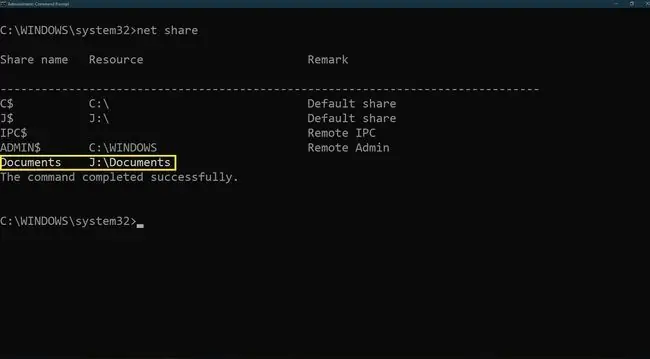
หุ้นที่มีเครื่องหมายดอลลาร์ ($) ที่ส่วนท้ายของชื่อคือการแชร์ของผู้ดูแลระบบซึ่งไม่ควรแก้ไขรากของฮาร์ดไดรฟ์ทุกอัน โฟลเดอร์ไดรเวอร์การพิมพ์ และ C:\Windows\ จะถูกแชร์โดยค่าเริ่มต้นเป็นการแชร์สำหรับผู้ดูแลระบบ คุณสามารถเปิดการแชร์ของผู้ดูแลระบบได้เฉพาะใน name+$ ไวยากรณ์ที่มีข้อมูลประจำตัวของผู้ดูแลระบบ เช่น MYPC\C$ หรือ MYPC\ADMIN$.






